Maison >Les sujets >excel >Comment utiliser les fonctions statistiques d'Excel
Comment utiliser les fonctions statistiques d'Excel
- coldplay.xixioriginal
- 2021-01-14 17:17:3339523parcourir
Comment utiliser les fonctions statistiques Excel : 1. Utilisez la formule [=COUNT (A1 : A10)] pour calculer le nombre de plusieurs cellules ; 2. Entrez la formule [=COUNT (C1 : C8)] pour calculer le nombre ; 3. Ajoutez 1 000 à la formule [=COUNT(A13 : A22,1000)].
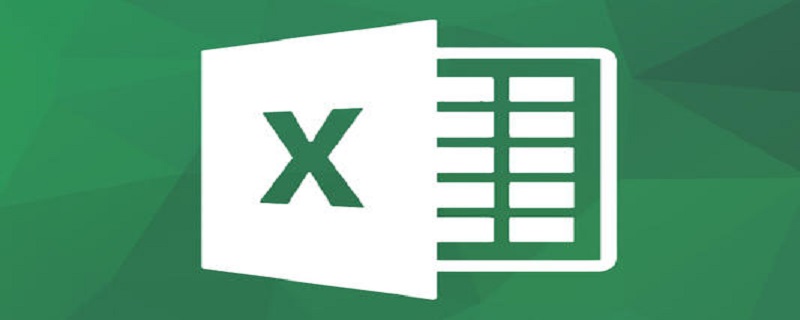
L'environnement d'exploitation de cet article : système Windows 7, version Microsoft Office Excel 2010, ordinateur Dell G3.
Comment utiliser les fonctions statistiques Excel :
Tout d'abord, la fonction COUNT peut référencer 1 à 30 paramètres de différents types de données. Il peut s'agir d'une cellule, d'un nombre, d'une date, etc., mais il doit être sous forme numérique, comme le montre la figure ci-dessous, puis passer à l'étape suivante.
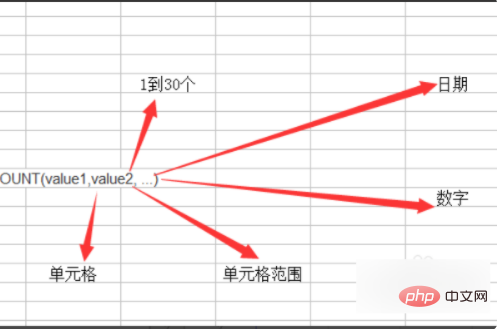
Deuxièmement, entrez 10 nombres, puis utilisez la formule =COUNT(A1:A10) pour compter le nombre de plusieurs cellules, puis appuyez sur la touche Entrée pour obtenir le résultat, comme indiqué ci-dessous, puis passez à l’étape suivante.
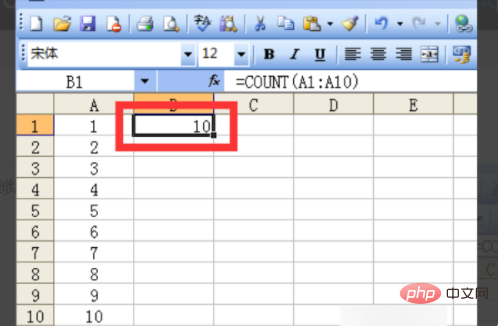
Ensuite, entrez 8 dates, puis entrez la formule =COUNT (C1:C8), calculez le nombre, puis appuyez sur Entrée pour obtenir le résultat, comme indiqué dans le figure ci-dessous, puis passez à l’étape suivante.
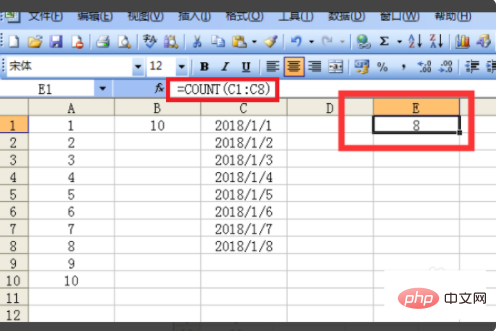
Ensuite, entrez 8 lettres, entrez la formule =count (C14:C21), comptez le nombre, puis appuyez sur la touche Entrée, le résultat est 0. Si le nombre n'est pas compté, cela signifie que la fonction de comptage n'est pas valide pour les lettres, comme le montre la figure ci-dessous, puis passez à l'étape suivante.
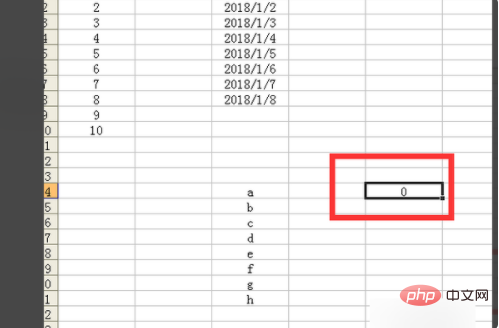
Ensuite, ajoutez 1000 à la formule =COUNT(A13:A22,1000), puis appuyez sur la touche Entrée pour obtenir le résultat 1, ce qui signifie que la fonction est invalide pour les caractères chinois et non pour les caractères chinois. Les nombres dans la formule sont valides comme indiqué ci-dessous, puis passez à l'étape suivante.
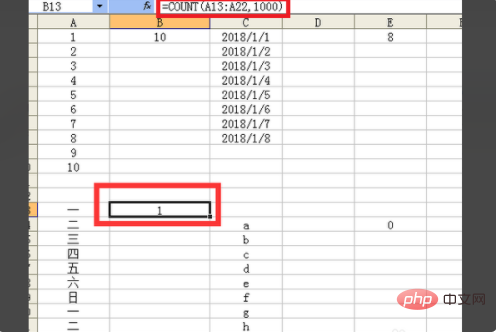
Enfin, supprimez les nombres et entrez la formule =COUNT (A1:A10) pour calculer le nombre. Après avoir appuyé sur Entrée, vous obtiendrez le résultat indiquant que la fonction de comptage ignore automatiquement les cellules vides, comme le montre l'image ci-dessous. De cette façon, le problème est résolu.
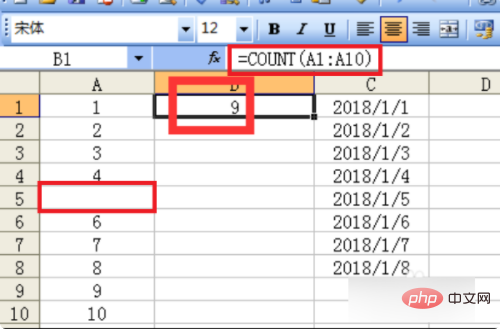
Recommandations d'apprentissage associées : tutoriel Excel
Ce qui précède est le contenu détaillé de. pour plus d'informations, suivez d'autres articles connexes sur le site Web de PHP en chinois!

